在Windows 11操作系统中,添加网络打印机可以显著提升办公效率,实现便捷的打印服务共享。以下是几种常见的添加网络打印机的方法,供用户参考。
### 一、通过“设置”添加网络打印机
1. **确保网络连接正常**:在添加网络打印机之前,首先要保证计算机已成功连接到本地网络,无论是通过有线以太网连接还是无线网络连接,都需要确保网络稳定且能够正常访问其他设备。
2. **打开“设置”应用**:点击屏幕左下角的“开始”菜单,然后点击“设置”图标(齿轮形状),这将打开Windows 11的设置应用。
3. **进入“蓝牙和其他设备”设置**:在设置应用中,找到并点击“蓝牙和其他设备”选项。
4. **添加打印机或扫描仪**:在“蓝牙和其他设备”页面中,滚动找到“打印机和扫描仪”部分,然后点击“添加设备”按钮。系统会自动开始搜索可用的打印机设备,这个过程可能需要一些时间,具体取决于网络环境和打印机状态。
5. **选择并添加网络打印机**:当搜索完成后,在设备列表中找到要添加的网络打印机,点击该打印机名称,系统会尝试安装相应的驱动程序。如果计算机能够自动找到并下载合适的打印机驱动程序,安装过程将自动进行;如果系统无法自动获取驱动程序,可能会提示插入打印机附带的驱动光盘,或者前往打印机制造商的官方网站下载对应的驱动程序。
### 二、通过PowerShell添加共享打印机
1. **打开Windows终端**:右键点击“开始”菜单,选择“终端管理员”,以管理员权限打开“Windows终端”。
2. **切换到PowerShell窗口**:按Ctrl+Shift+1快捷键。
3. **执行添加命令**:输入“Add-Printer -ConnectionName "\\计算机名\打印机共享名称"”(或者输入IP地址和打印机共享名称),按回车执行。
### 三、通过官方应用连接打印机
用户还可以运用打印机的官方应用程序,在Windows 11中添加并设置网络打印机。不过由于硬件与软件设计各有不同,具体步骤需参照打印机说明书或官网指南。
通过以上方法,用户可以在Windows 11系统中顺利添加网络打印机,享受更加便捷的打印体验。